電子書籍(U-NEXT)を読むための電子書籍アプリで使用するアイコンの使い方を紹介します。
*登録しないと本が読めないので、まずはトライアル体験してみましょう。>>U-NEXT
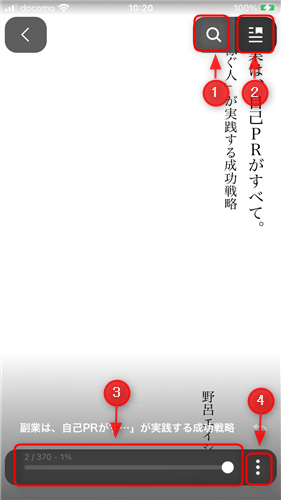
1.検索
書籍内を検索できます。
2.目次
目次を表示します。
3.ページ移動
スライダーをタップし、該当のページに移動できます。
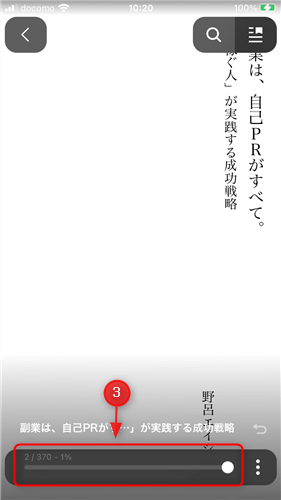
4.設定
フォントサイズを変更する: 大きい「Aa」をタップしてフォントサイズを大きくし、小さい「Aa」をタップしてフォントサイズを小さくします。 21段階調整可能です。
文字方向:縦書き、横書きを選択できます。横書きを選択すると「ページめくり」で「縦スクロール」を選択できます。
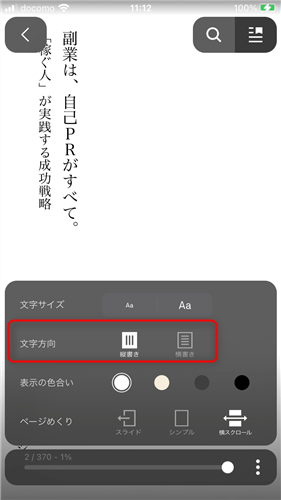
ページの背景色を変更する: 丸をタップし4色の中から選択できます。
ページめくり: スライド、シンプル、スクロールの3種類から選択できます。
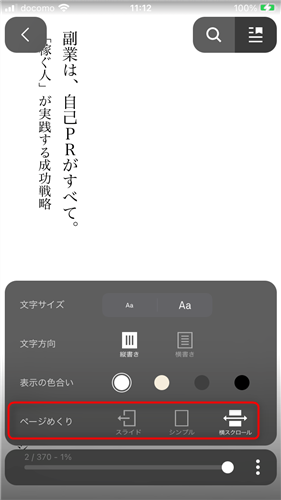
5.マンガビューワー
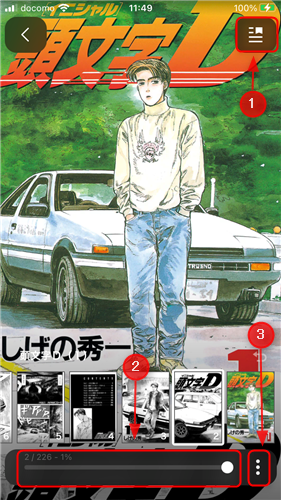
①目次
目次が画像表示されます。
②ページ移動
スクロールバーを スクロール又はタップ 、サムネイル画像上をスクロール又はタップすると該当ページを表示します。
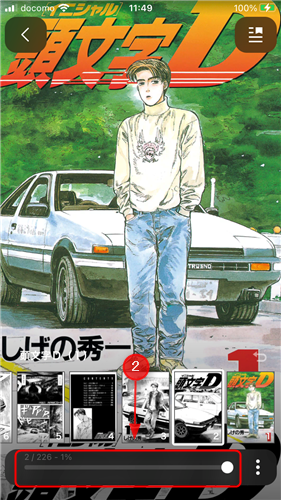
③ページめくり
ページめくり: スライド、シンプル、横スクロール、縦スクロールの4種類から選択できます。
6.まとめ
まずは、U-NEXTに登録(トライヤル含む)しないと本が読めないため、試し読みすらできないので使いにくい。
月額プランに入会していると書籍支払額の最大40%が決裁日から32日後に付与されるため、月額プランに入会していないと継続して書籍を安く購入できない。
映像と雑誌読み放題に魅力を感じて入会される方には、書籍もポイントを活用して安く購入可能なためオススメです。
(月額2,189円(税込)で毎月1,200ポイント付与、実質月額989円 2022.1.7現在)
月額プランを脱退しても、アカウントを削除(退会)しない限り購入した書籍はそのまま読むことは出来ます。





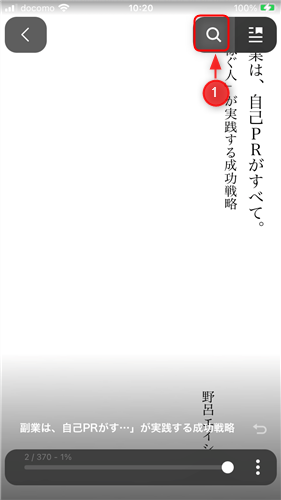
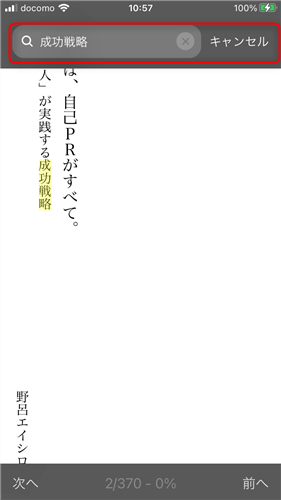
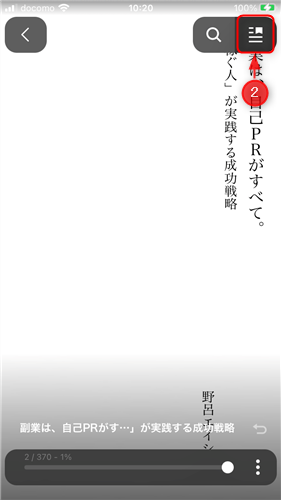
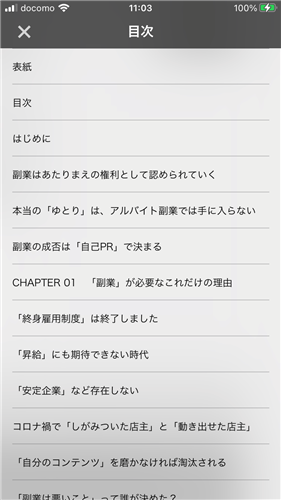
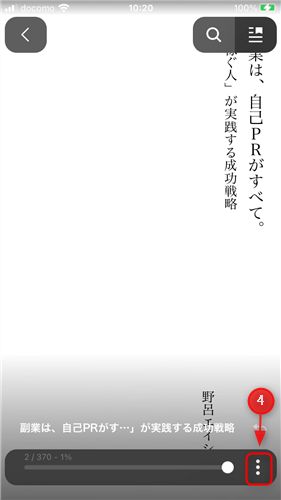
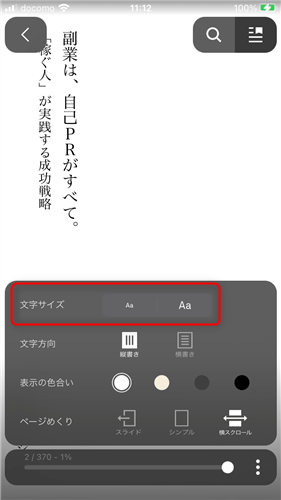
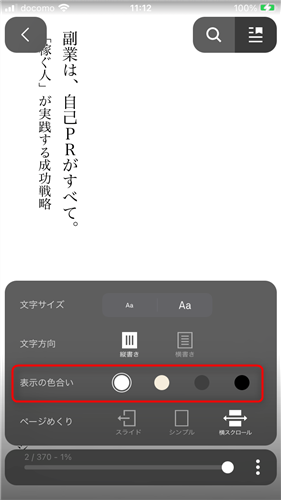
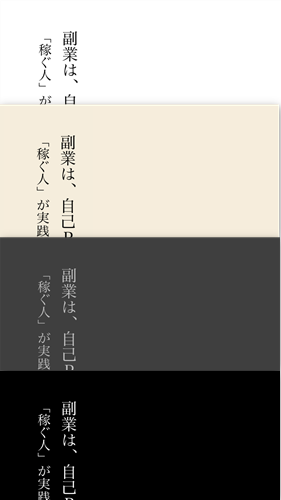
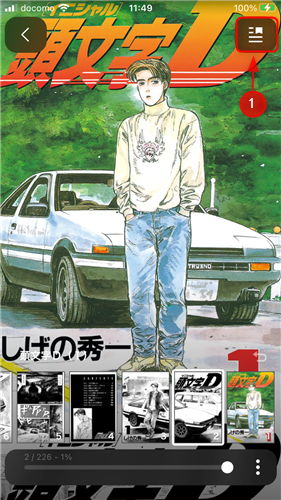
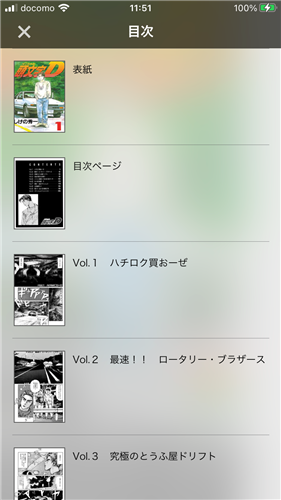
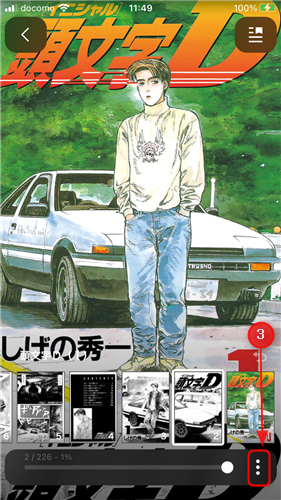
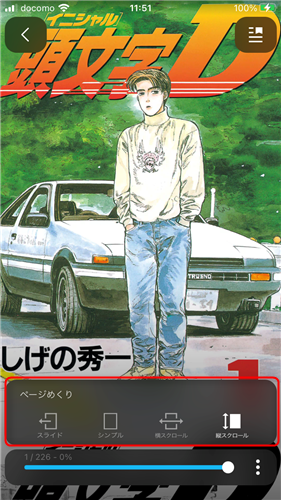
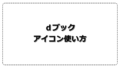

コメント